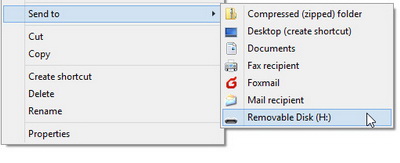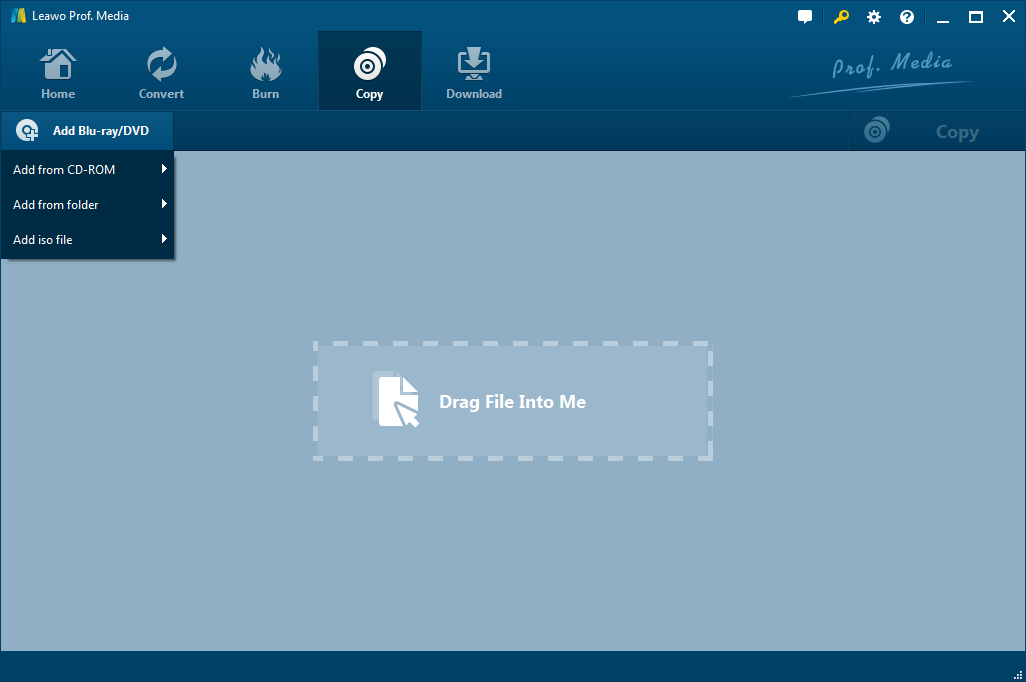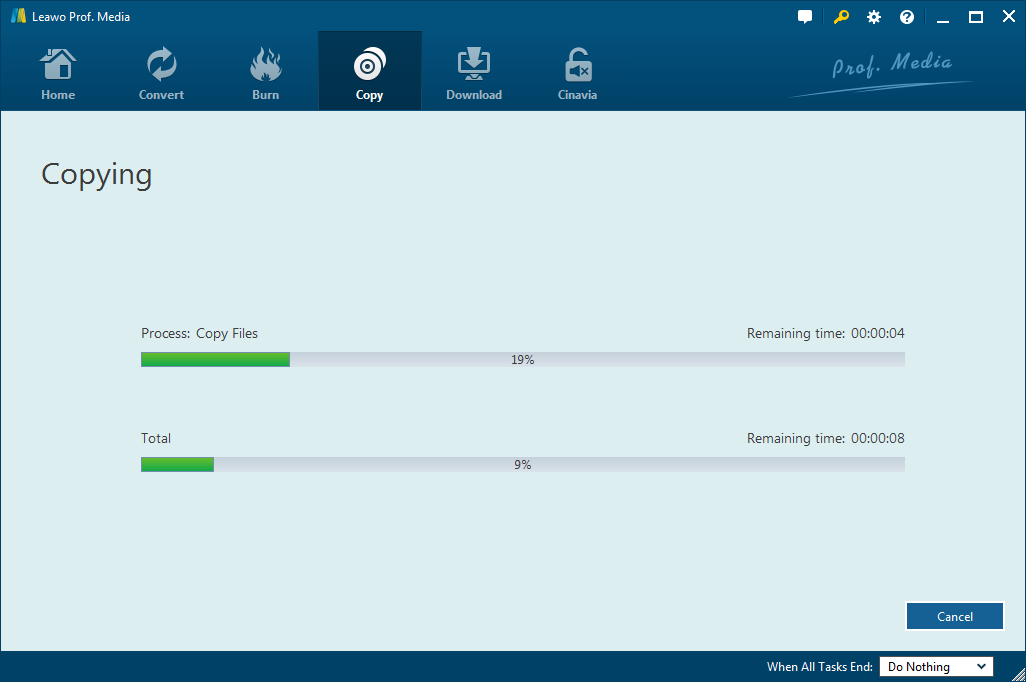“Ich möchte eine ISO-Image Datei auf meinen USB-Stick legen, habe aber keine Ahnung, wie das geht. Könnte ich die ISO-Image-Datei einfach direkt auf meinen USB kopieren und einfügen? Oder muss ich spezielle ISO auf USB Brennertools verwenden?”
Viele Menschen haben vielleicht die gleiche Frage. Manche Leute möchten ISO auf bootfähigen USB brennen, während andere nur ISO auf USB kopieren wollen. Daher variiert die Situation je nach Bedarf. Dieser Beitrag zeigt Ihnen, wie Sie ein ISO auf ein USB-Stick brennen oder/und ISO auf einen USB-Stick nur zur Datenspeicherung kopieren, anstatt ISO auf einen bootfähigen USB-Stick zu erstellen. Daher müssen Sie möglicherweise klarstellen, bevor Sie sich entscheiden, es weiter zu lesen.
Über USB-Festplatten
Wie man unter Windows ISO auf DVD mit dem Disc Image Burner brennt
USB-Sticks sind Datenspeichergeräte mit Flash-Speicher und einer universellen USB-Schnittstelle (Serial Bus), die eine Standardschnittstelle ist, die in den meisten Computern und vielen anderen elektronischen Geräten verwendet wird. Es ist wichtig, einige der Unterschiede zwischen Flash-Laufwerken und Festplatten zu kennen.
Eine USB-Festplatte ist eine externe Festplatte, die über USB mit dem Computer verbunden ist. Es verwendet das gleiche Design wie eine interne Festplatte, nur dass es in einem externen Gehäuse geliefert wird, das die Festplatte schützt. Das Gehäuse enthält auch eine USB-Schnittstelle, mit der Sie das Laufwerk über ein USB-Kabel an Ihren USB-Anschluss anschließen können. Die meisten USB-Festplatten benötigen einen USB 2.0-Anschluss, da USB 1.1 nicht schnell genug ist. Externe DVD/Blu-ray-Recorder können auch als USB-Festplatte betrachtet werden.
Ein USB-Flash-Laufwerk, manchmal auch als Keychain-Laufwerk, Pen Drive, Key Drive und Memory Stick bezeichnet, wird ebenfalls an den USB-Anschluss Ihres Computers angeschlossen. Im Gegensatz zu einer USB-Festplatte ist ein Flash-Laufwerk ein “Solid State”-Gerät, das heißt, es hat keine beweglichen Teile. Die Daten werden elektronisch gespeichert, unter Verwendung von Millionen von kleinen Gates mit einem Wert von 1 oder 0. Festplatten speichern Daten unter Verwendung von Spindeln von Festplatten, die sich jede Minute tausende Male drehen.
Unterschiede zwischen USB-Laufwerken
Eine USB-Festplatte ist relativ schwer und etwa so groß wie ein Palm. USB-Festplatten bestehen in der Regel aus einem Vortriebskopf, der Daten liest, sowie mehreren Spinnscheiben. Ein USB-Stick hingegen ist sehr klein, etwa so groß wie ein Daumen, weshalb man ihn auch als USB-Stick bezeichnet. Ein Daumenlaufwerk ist ein Solid-State-Speicherlaufwerk, d.h. es hat keine beweglichen Teile und ist daher weniger anfällig für Ausfälle. Da Flash-Laufwerke so klein sind, verbrauchen sie fast keinen Strom, was die Lebensdauer von Laptop-Batterien verlängern kann.
ISO auf USB-Stick brennen
So haben Sie eine ISO-Datei, die Sie auf einem USB-Stick oder einem anderen USB-Speichergerät speichern möchten. Was würden Sie tun, um ein ISO auf USB zu brennen oder diese ISO-Datei auf ein USB-Laufwerk zu kopieren? Tatsächlich ist das Brennen von ISO auf USB-Laufwerk überhaupt nicht schwierig. Sie müssen nur klarstellen, was Sie tun wollen – entweder ISO auf USB-Festplatte brennen oder ISO auf USB-Stick kopieren. Das Brennen von ISO auf USB-Laufwerk ist dem Brennen von ISO auf DVD sehr ähnlich, während das Kopieren von ISO auf USB-Stick etwas anders ist. Die folgenden Lösungen zeigen Ihnen, wie Sie ISO auf USB-Stick im Detail brennen können.
Lösung 1: ISO auf USB-Stick kopieren
Sie können ISO direkt auf ein USB-Stick kopieren, um ISO-Image-Dateien auf einem USB-Stick zu speichern oder ISO-Image-Dateien von einem Computer auf einen anderen zu übertragen.
Lösung 2: ISO auf USB-Festplatte brennen
Neben der oben genannten Lösung, ISO auf USB-Laufwerk durch direktes Kopieren und Einfügen zu kopieren, um ISO auf USB-Festplatte von externen DVD/Blu-ray-Recordern zu brennen. Sie können auch einige ISO-Brennerprogramme von Drittanbietern verwenden. Diese ISO-Brennersoftware würde Ihnen helfen, alle Inhalte in der ISO-Image-Quelldatei zum Brennen auf CD, DVD oder Blu-ray-Disc zu speichern, so dass Sie dann die gebrannten CD/DVD/Blu-ray-Discs frei auf CD/DVD/Blu-ray-Discs abspielen können. Lesen Sie die folgende Anleitung, um zu erfahren, wie Sie ISO auf eine USB-Festplatte brennen können.
Klicken Sie auf die untenstehenden Download-Links, um Leawo DVD Copy kostenlos herunterzuladen und auf Ihrem Computer zu installieren.
Nach dem Herunterladen und der Installation bereiten Sie die folgenden Punkte vor, bevor Sie mit dem Brennen von ISO auf USB-Festplatte beginnen:
-
- Computer mit funktionierendem USB-Anschluss;
- USB-Festplatte und USB-Kabel;
- Original ISO-Image-Datei;
- Internetverbindung
Nachdem Sie alle Vorbereitungen getroffen haben, lesen Sie die folgenden Schritte, um eine detaillierte Vorgehensweise beim Brennen einer ISO-Image-Datei auf eine USB-Festplatte auf Ihrem Computer zu erfahren.
1. Schließen Sie die USB-Festplatte über ein USB-Kabel an den Computer an.
2. Fügen Sie die ISO-Quelldatei hinzu, indem Sie auf die Schaltfläche Blu-ray/DVD hinzufügen klicken und die Option ISO-Datei hinzufügen auswählen.
3. Stellen Sie die USB-Festplatte als Ausgabe in der Option Sichern unter ein.
4. Klicken Sie auf die Schaltfläche Kopieren, um das Brennen und Kopieren der ISO-Image-Datei auf die USB-Festplatte zu starten.